اگر از طرح اشتراک فعلی Adobe Creative Cloud خود راضی نیستید، می توانید آن را تغییر دهید. در اینجا چگونگی آن است.
Adobe مجموعه عظیمی از برنامه های قدرتمند برای خلاقان در زمینه های مختلف دارد. چه عکاس، پادکست یا طراح گرافیک باشید، ابزاری پیدا خواهید کرد که به شما کمک میکند پروژههایتان را زنده کنید.
صرف نظر از رشته شما، ثبت نام برای یک طرح با Adobe Creative Cloud ساده است. اما چه اتفاقی میافتد وقتی میخواهید اشتراک خود را طوری تنظیم کنید که برنامهها و ابزارهای خاصی را شامل یا حذف کنید؟ اگر می خواهید بدانید چگونه این کار را انجام دهید، در جای درستی هستید.
این مقاله به شما نشان می دهد که چگونه برنامه اشتراک Adobe Creative Cloud خود را در رایانه، تبلت و تلفن هوشمند خود تغییر دهید. بیا شروع کنیم.
چگونه برنامه اشتراک Adobe Creative Cloud خود را از رایانه خود تغییر دهید
تغییر طرح اشتراک Adobe Creative Cloud از رایانه آسانتر نیست. برای شروع، باید یک مرورگر باز کنید و به adobe.com بروید. سپس وارد حساب کاربری خود شوید.
در گوشه سمت راست بالا، تصویر نمایه خود را خواهید دید. روی آن کلیک کرده و View Account را انتخاب کنید.
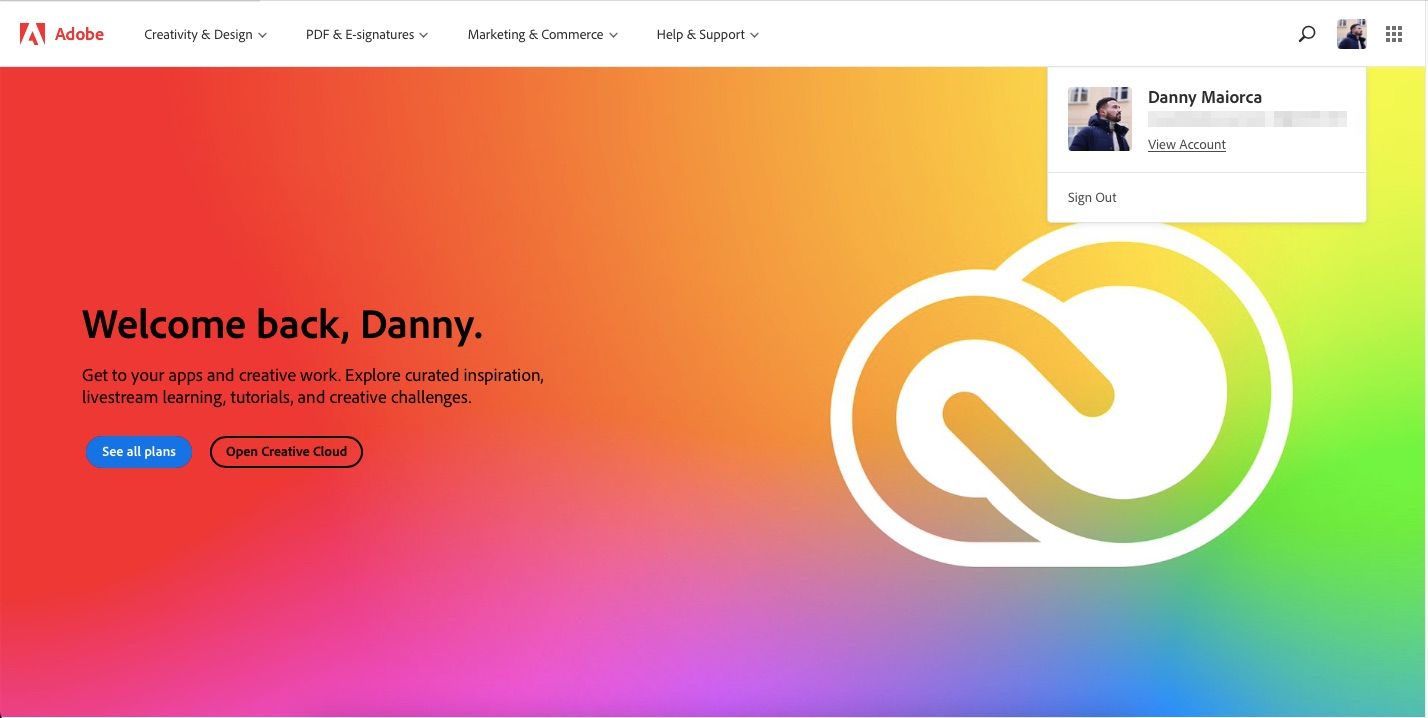
در برگه نمای کلی، کادری با عنوان طرح شما خواهید دید. در این قسمت دکمه Manage plan را بزنید.
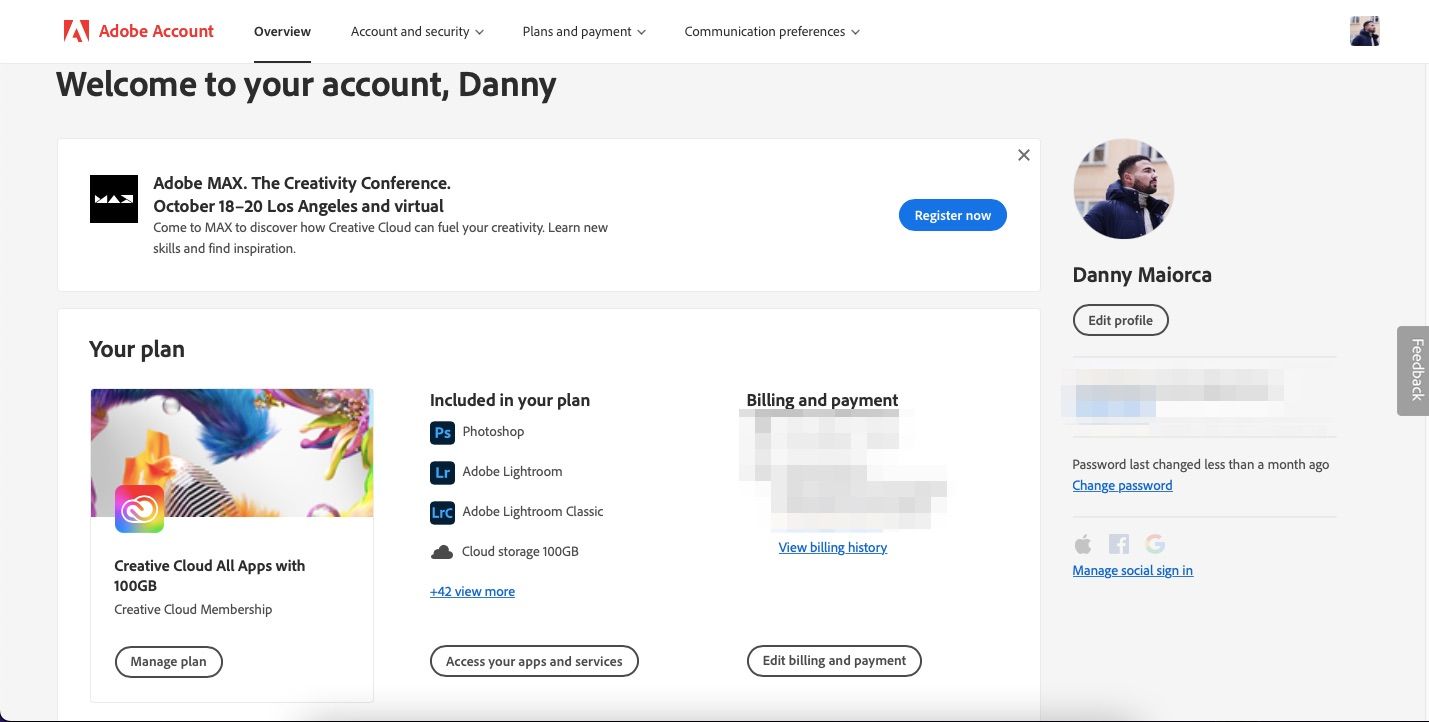
وقتی پنجره بازشو ظاهر شد، دکمه Change your plan را انتخاب کنید. Adobe از شما می خواهد که هویت خود را در صفحه بعدی تأیید کنید. قبل از ادامه رمز عبور خود را وارد کنید
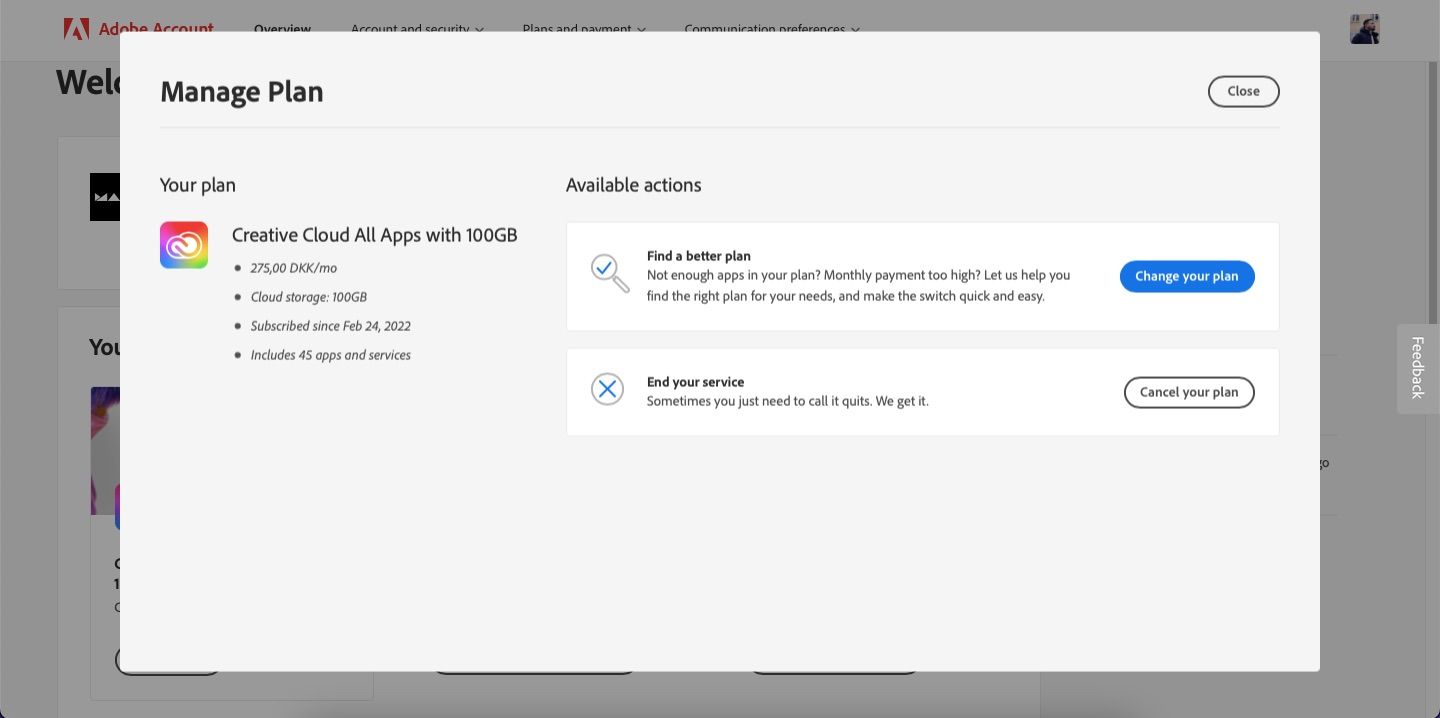
پس از تأیید حساب خود، به صفحه تغییر طرح منتقل خواهید شد. لیستی از برنامه های اشتراک جایگزین Adobe Creative Cloud را مشاهده خواهید کرد. این طرح را در هر طرحی که میخواهید به آن تغییر دهید، ضربه بزنید.
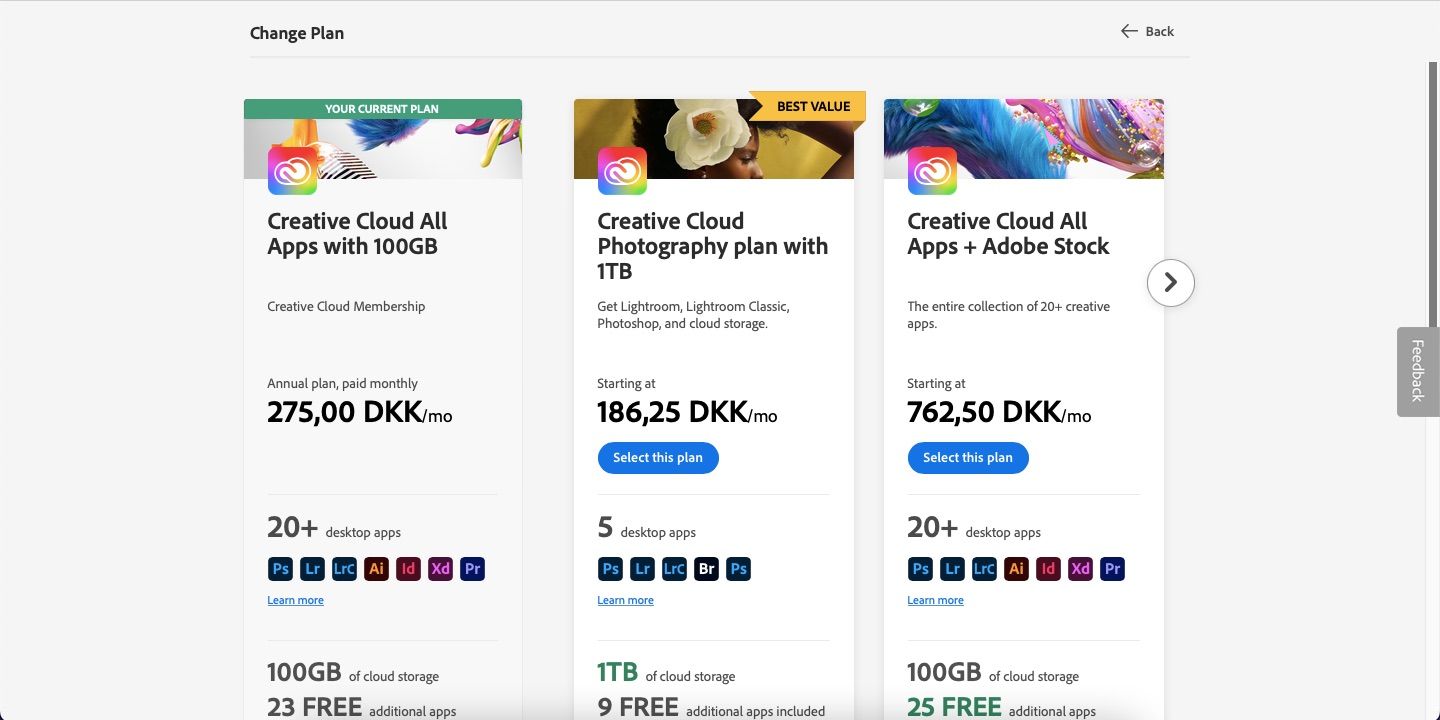
شما این فرصت را خواهید داشت که پس از انجام آن انتخاب خود را بررسی کنید. وقتی از همه چیز راضی بودید، روی تایید کلیک کنید.
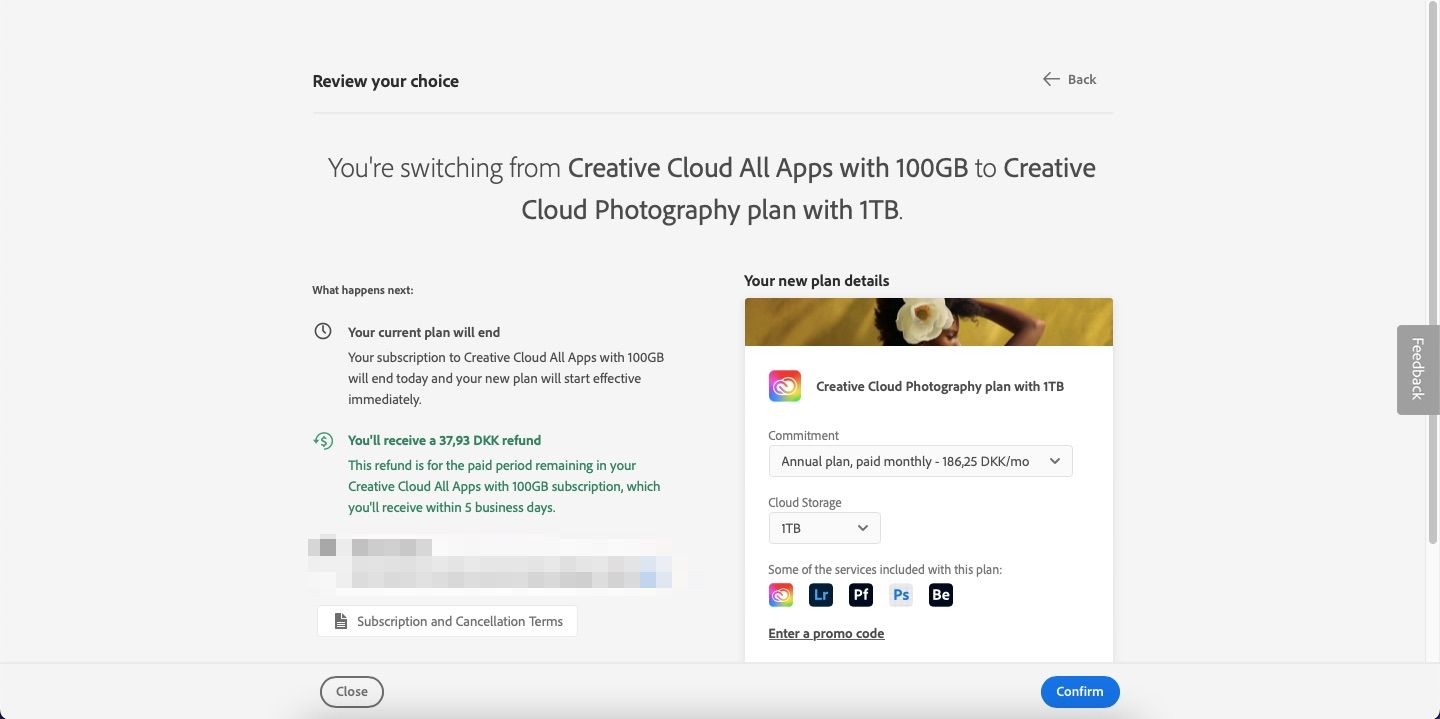
اگر میخواهید گزینههای خود را بدانید، همه چیزهایی که در Adobe Creative Cloud گنجانده شده است را فهرست کردهایم.
چگونه برنامه اشتراک Adobe Creative Cloud خود را از تبلت خود تغییر دهید
نمیتوانید اشتراک خود را در برنامه Adobe Creative Cloud در رایانه لوحی خود تغییر دهید، اما تغییر طرحتان با این روش خیلی طول نمیکشد. باید مرورگر وب خود را باز کنید و به account.adobe.com بروید.
پس از ورود به حساب خود، به برنامهها و پرداخت > طرحها بروید.
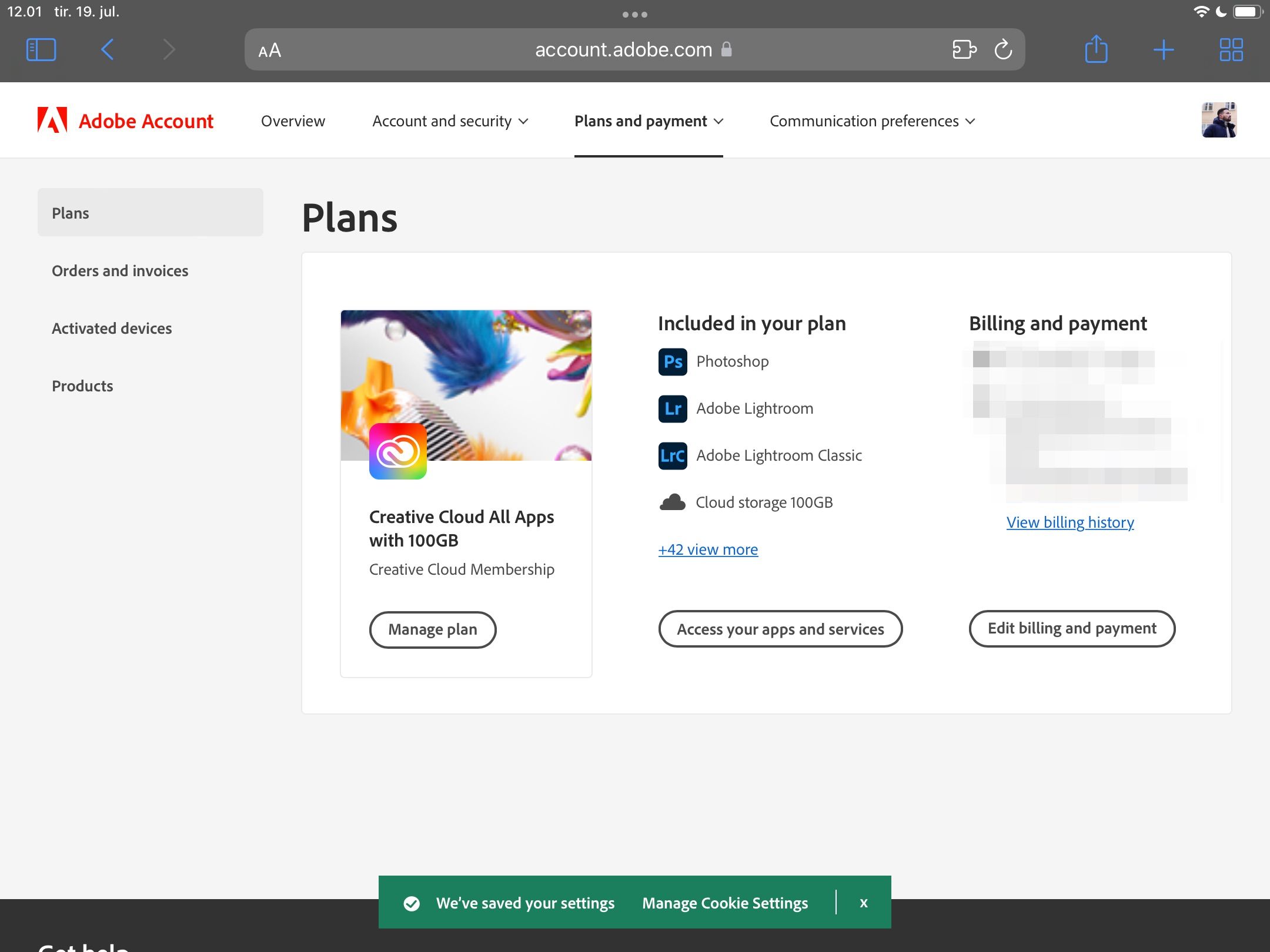
به تب Manage plan رفته و روی دکمه Change your plan ضربه بزنید.
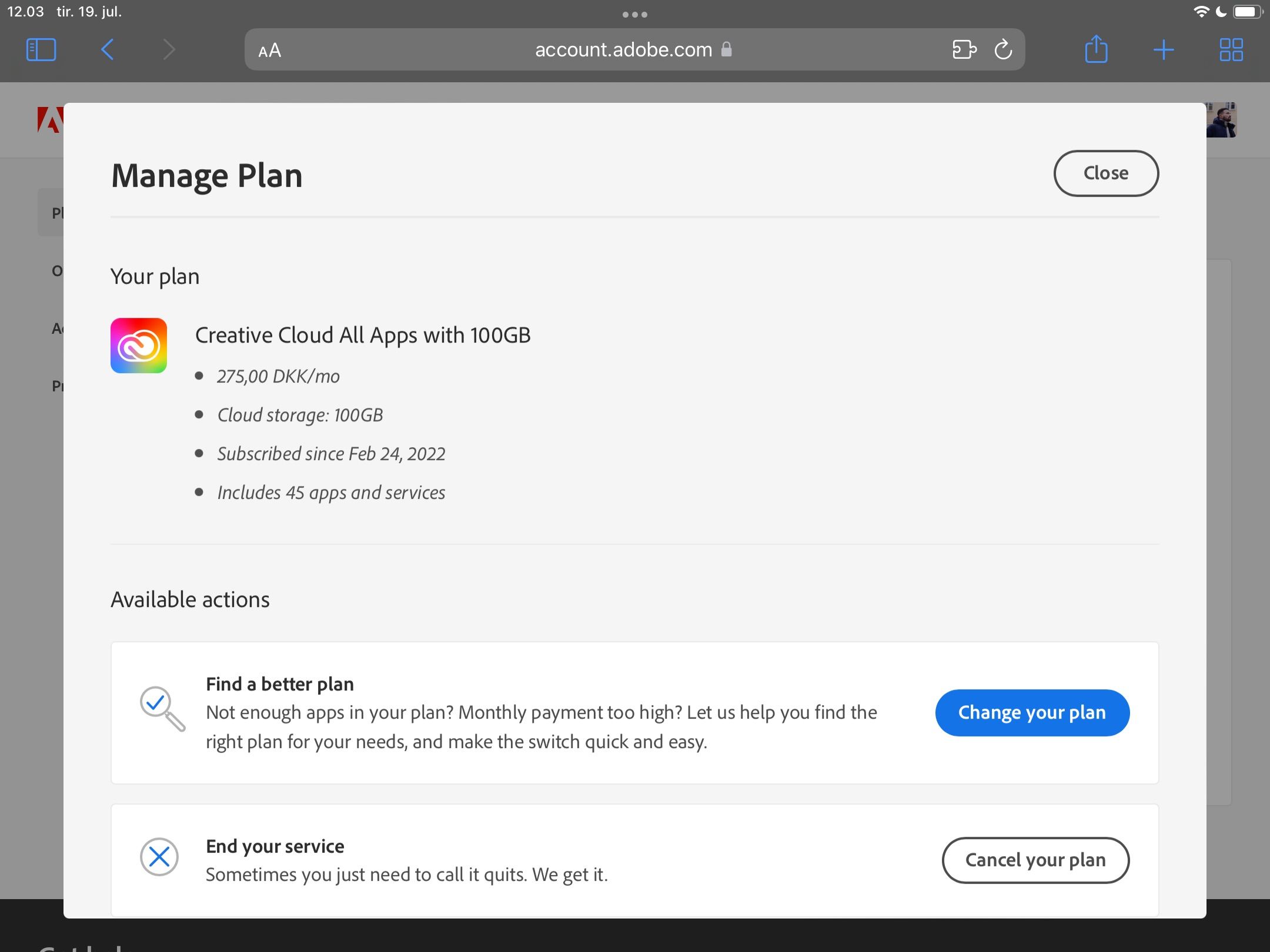
مانند رایانه خود، قبل از حرکت به جلو، باید هویت خود را تأیید کنید. رمز عبور خود را وارد کرده و دکمه Continue را در پایین سمت راست انتخاب کنید.
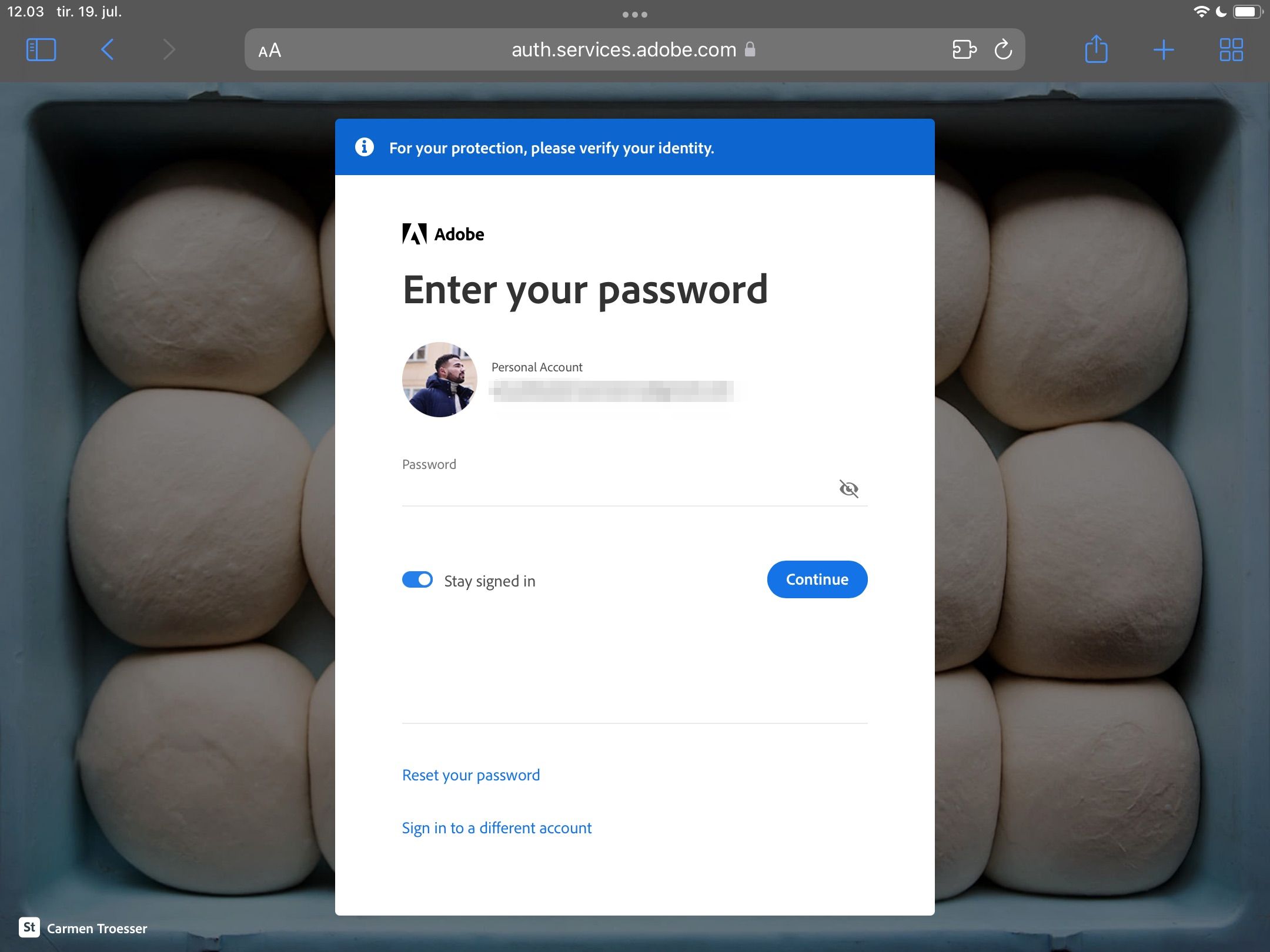
به بخش Change Plan هدایت خواهید شد. طرح مورد نظر خود را انتخاب کنید و سپس Select this plan را بزنید. هنگامی که همه چیز را بررسی کردید روی تأیید کلیک کنید تا فعال شود.
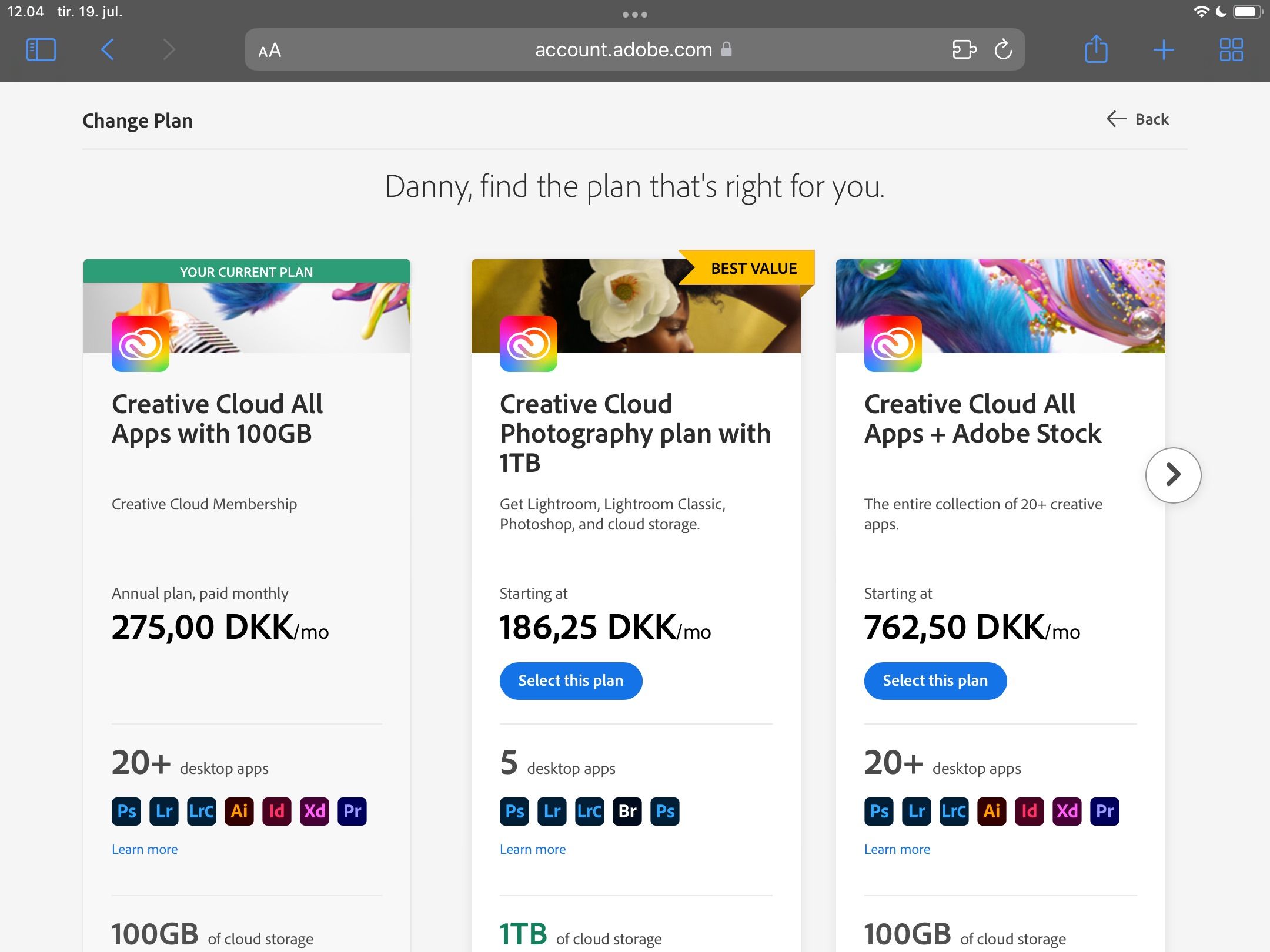
چگونه برنامه اشتراک Adobe Creative Cloud خود را از تلفن هوشمند خود تغییر دهید
تغییر اشتراک Adobe Creative Cloud از گوشی هوشمندتان شبیه به انجام این کار در تبلت است.
ابتدا باید از مرورگر وب خود به account.adobe.com بروید و وارد شوید. سپس منوی قابل ارتقا را در گوشه سمت چپ انتخاب کنید. این یکی با سه خط است.
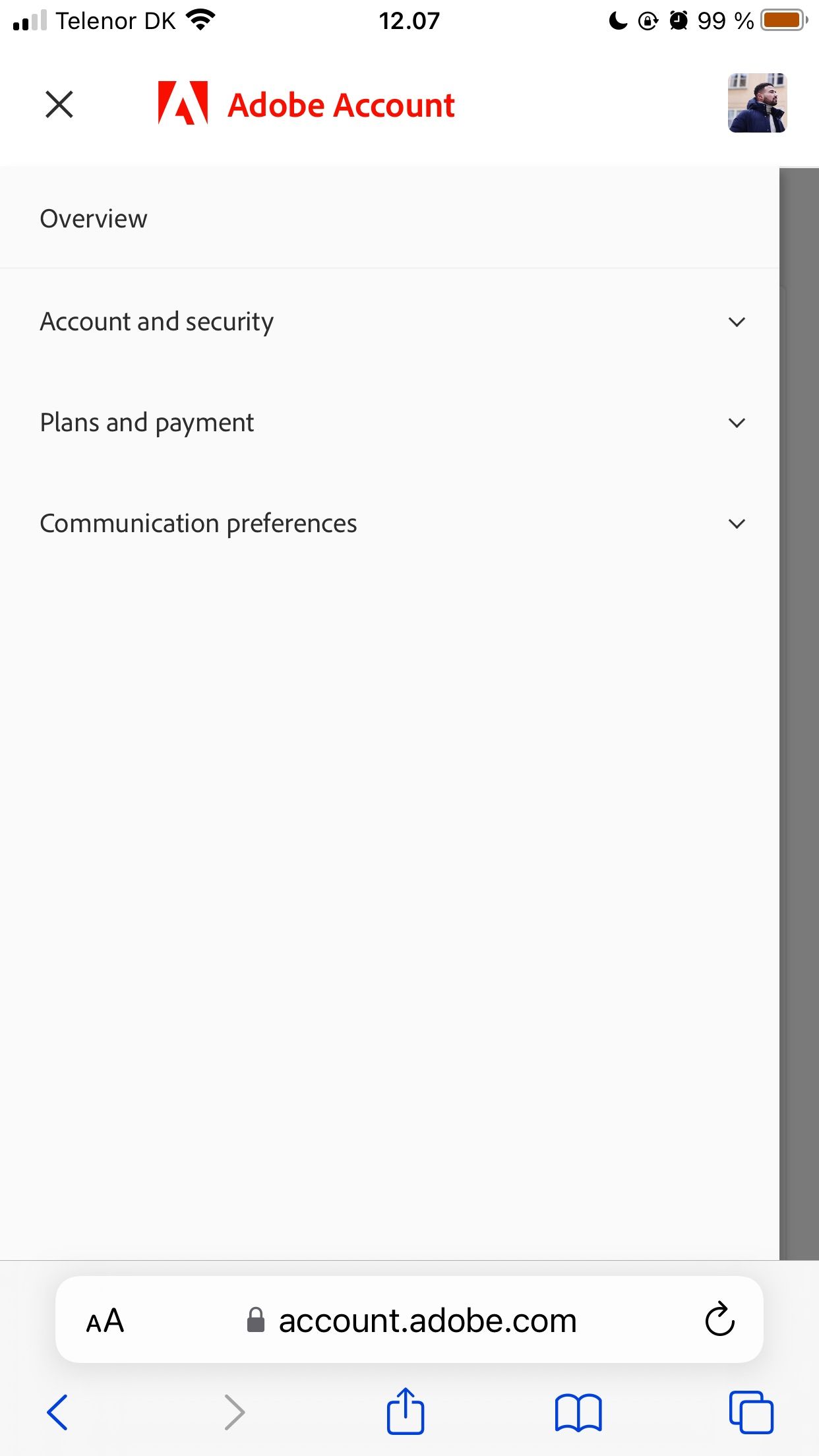
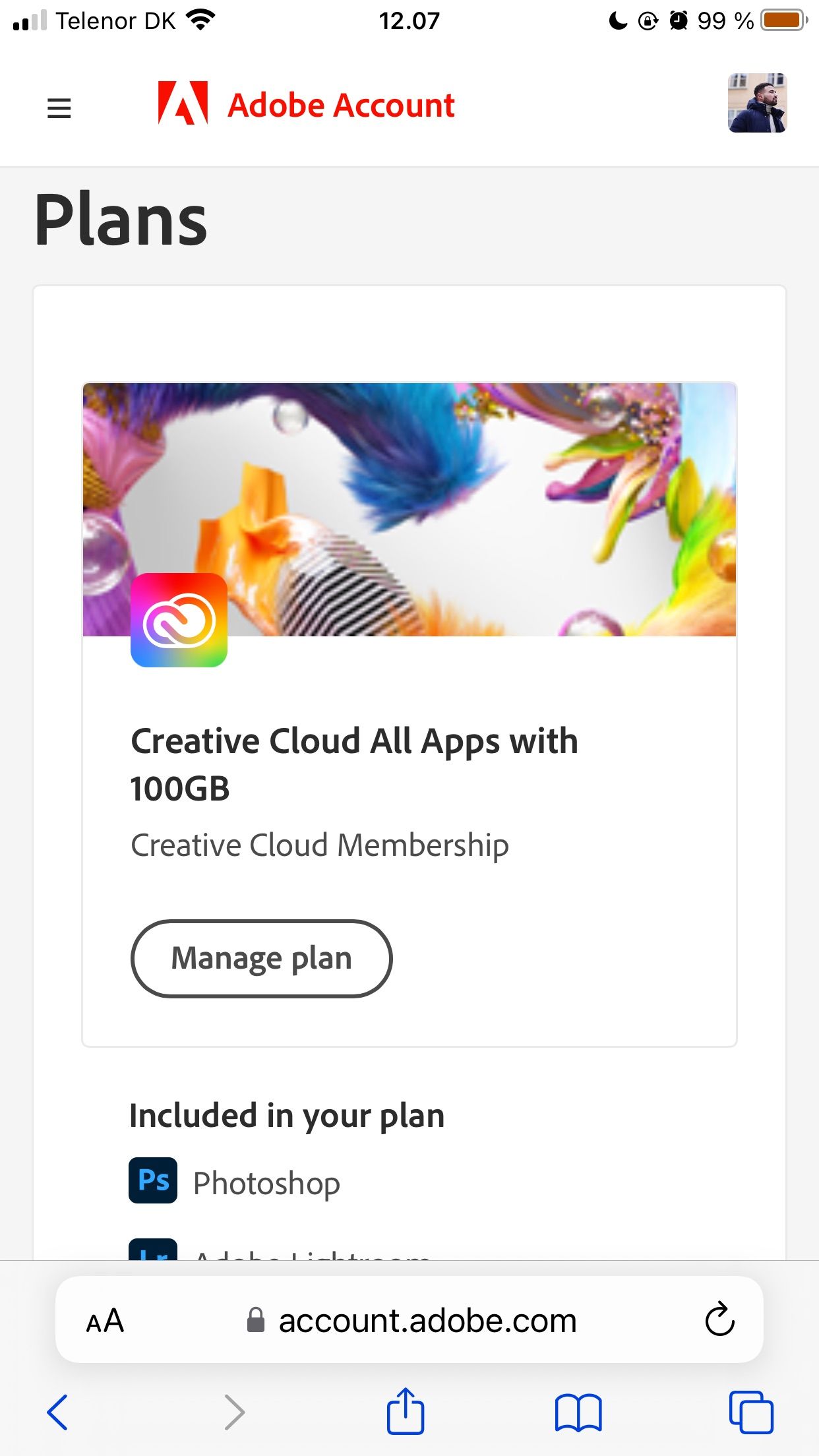
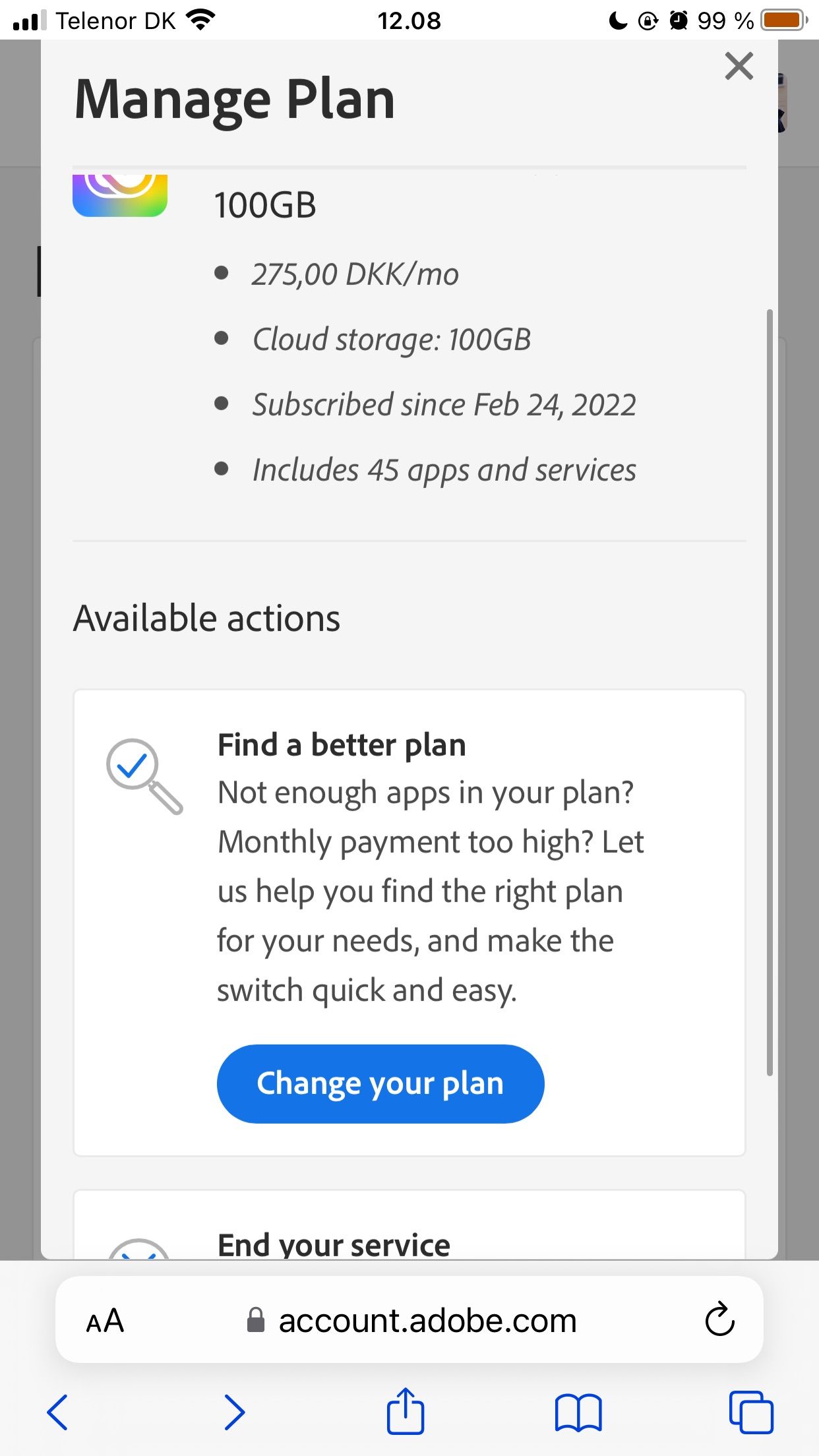
به برنامه ها و پرداخت > طرح ها بروید. روی دکمه Manage plan ضربه بزنید، که باید در بالای صفحه شما باشد. به پایین بروید و Change your plan را انتخاب کنید.
از فلش ها برای پیمایش بین اشتراک های جایگزین Adobe Creative Cloud استفاده کنید. پس از یافتن موردی که می خواهید به آن تغییر دهید، گزینه Select this plan را بزنید.
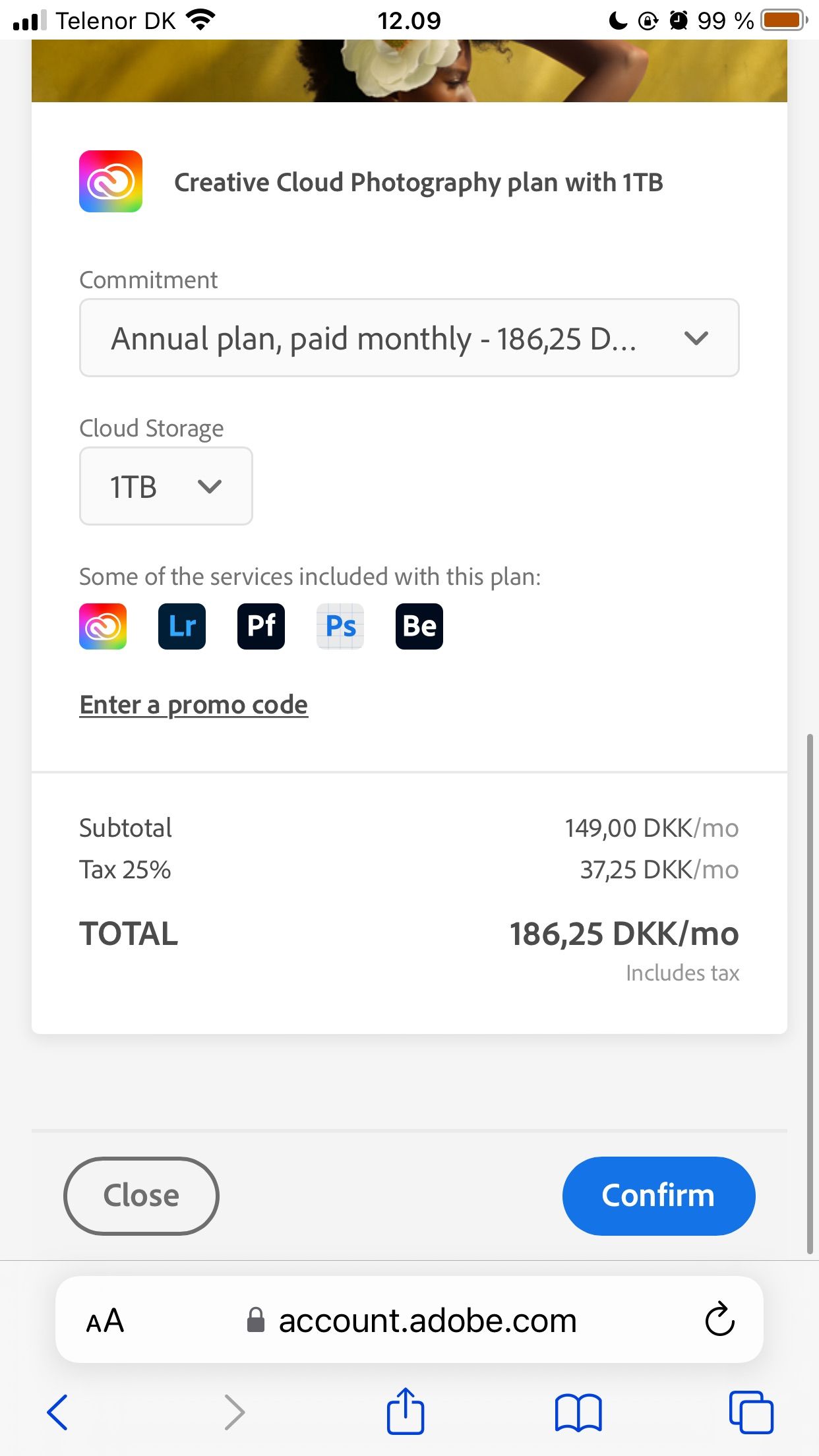
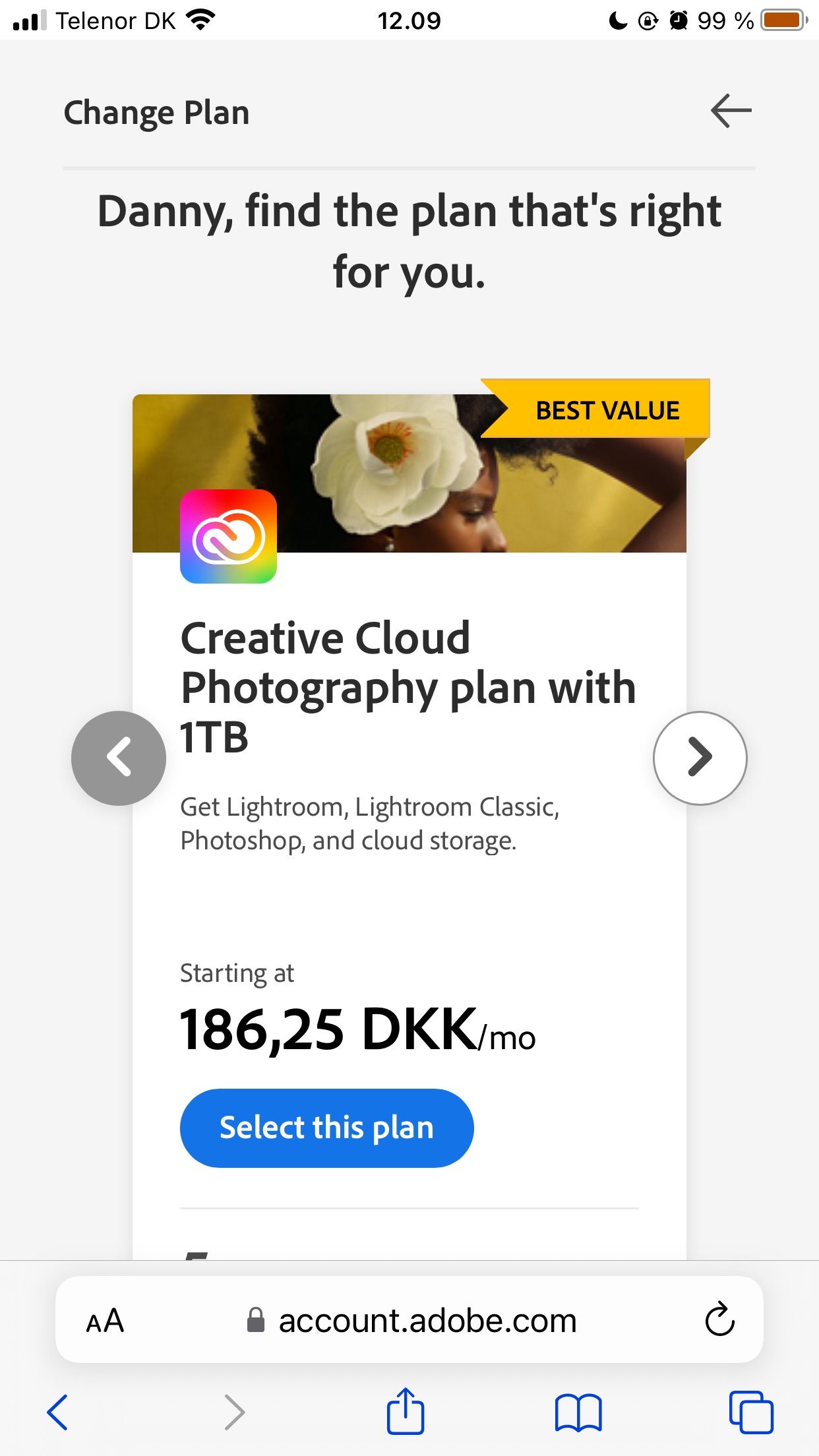
در بخش بررسی انتخاب خود، مطمئن شوید که همه چیز را خوانده اید. اگر از همه چیز راضی هستید، دکمه تأیید را بزنید.
در اینجا می توانید اطلاعات بیشتری در مورد نحوه عملکرد Adobe Creative Cloud بخوانید.
تغییر اشتراک Adobe Creative Cloud آسان است
صرفنظر از دستگاهتان، هنگام تعویض به اشتراک Adobe Creative Cloud دیگر، نباید با مشکلات زیادی مواجه شوید. تغییر به چیزی که بیشتر با نیازهای شما مطابقت دارد فقط چند کلیک یا ضربه میگیرد و Adobe در مورد آنچه که پس از انتخاب شما تغییر خواهد کرد بسیار شفاف است.
اگر میخواهید در چندین زمینه خلاقانه آزمایش کنید، میتوانید اشتراک Adobe Creative Cloud خود را بارها تغییر دهید. هنگامی که انتخاب خود را انجام دادید، طرح جدید شما باید فوراً اجرایی شود.
